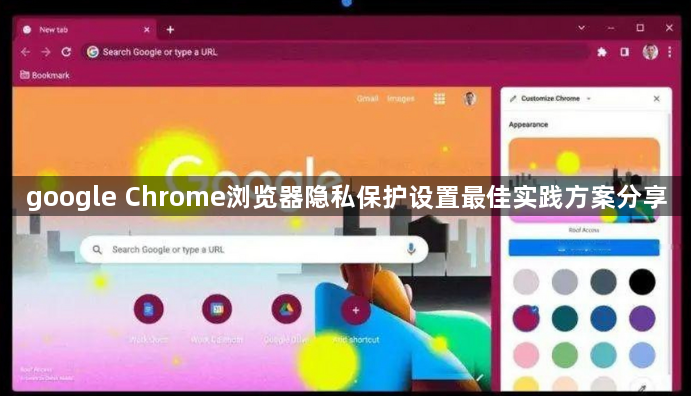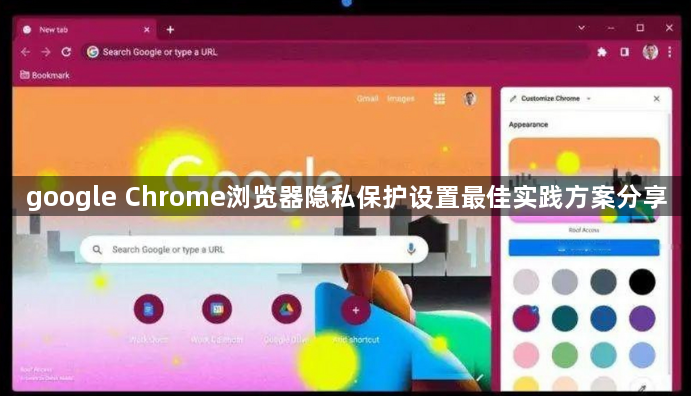
以下是针对“google Chrome浏览器隐私保护设置最佳实践方案分享”的实用教程:
打开Chrome浏览器,点击右上角三个点组成的菜单图标,选择“设置”。在左侧导航栏找到“隐私和安全”选项并点击进入。这里是配置所有防护功能的核心区域,集中了大部分需要调整的项目。
进入“隐私和安全”页面后,定位到“Cookie和其他网站数据”部分。勾选“阻止所有第三方Cookie”选项,这将有效防止跨网站追踪行为。第三方Cookie常被广告商用于构建用户画像,禁用后能大幅降低被精准营销的可能性。若遇到特定网站功能异常,可临时添加该域名至允许列表。
在同页面继续向下滚动,找到“安全浏览”设置项。开启“增强保护”模式,系统会实时检测恶意软件、钓鱼链接和危险扩展。虽然此模式会向Google发送少量诊断数据协助分析威胁,但能提供更主动的安全预警。对注重安全的用户而言,这项投入性价比极高。
切换至“内容设置”,逐项审查权限分配情况。关闭非必要的摄像头、麦克风访问权限,将位置信息请求设为“每次询问”。特别要关注通知权限管理,默认拒绝所有网站的弹窗请求,避免干扰且减少信息泄露渠道。对于自动下载功能,建议完全禁止未经确认的文件传输。
定期执行数据清理操作至关重要。使用快捷键Ctrl+Shift+Del调出清除窗口,勾选浏览历史、缓存图片、Cookie等全部项目,选择合适的时间范围后执行删除。还可在“隐私和安全”区域设置退出时自动清理,确保每次关闭浏览器都重置痕迹。
配置安全DNS能有效阻断ISP监控。进入网络连接设置,将首选DNS更改为公共加密服务如Cloudflare的1.1.1.1或Google的8.8.8.8。这类服务不仅加密DNS查询过程,还能过滤恶意域名解析请求,双重保障网络层隐私。
安装辅助插件可强化防御体系。推荐组合使用uBlock Origin拦截广告与追踪脚本,Privacy Badger自动识别并屏蔽隐形跟踪器,HTTPS Everywhere强制加密连接。这些扩展与内置功能互补,形成多层次防护网。
通过分层级的管控策略组合运用上述方法,优先解决影响基础功能的明显错误,再逐步优化细节体验。遇到复杂问题时,可以同时开启多个面板协同工作,例如结合元素审查与控制台日志分析动态效果实现原理。日常使用时保持开发者工具熟练度,定期检查更新版本带来的新特性支持情况。